电脑屏幕旋转了90度怎么调回来 win10电脑屏幕旋转了90度复原的操作教程
电脑屏幕旋转了90度怎么调回来?有的用户可能因为自己的一些误操作导致了屏幕旋转了90度,所以有在问电脑屏幕旋转了90度怎么调回来,有没有快捷键可以复原呢?今天电脑系统之家给大家带来了win10电脑屏幕旋转了90度复原的操作教程,还有快捷键方法,有需要的用户赶紧来看看吧。

电脑屏幕旋转了90度怎么调回来
1、首先使用“win+i”组合键打开“windows设置”,点击进入“系统”;

2、点击左侧菜单栏的“显示”;
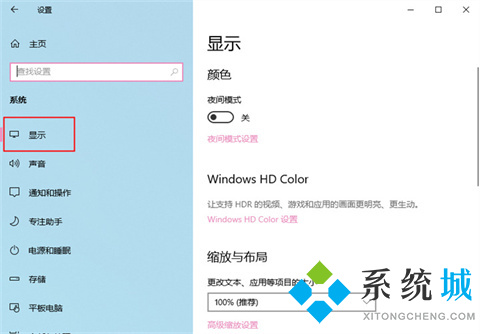
3、在”显示”中的”方向”中我们看到的是”纵向”;
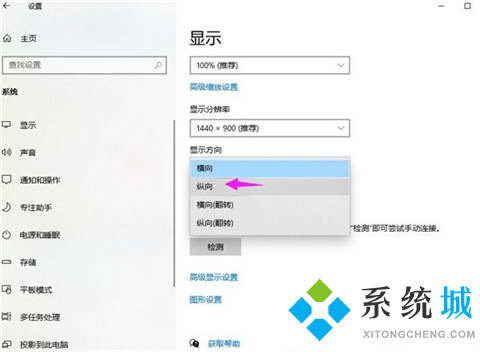
5、点击右侧的下拉框;
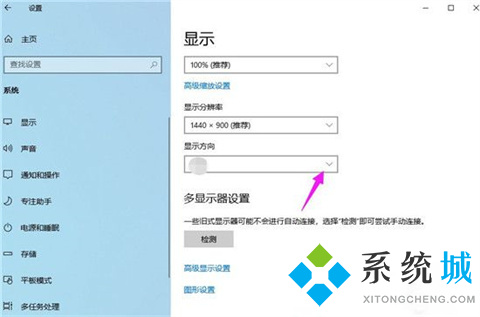
6、选择”横向”;
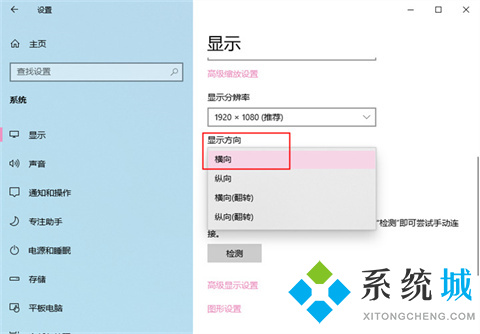
7、接着会询问是否保留设置,我们点击“保留更改”即可。
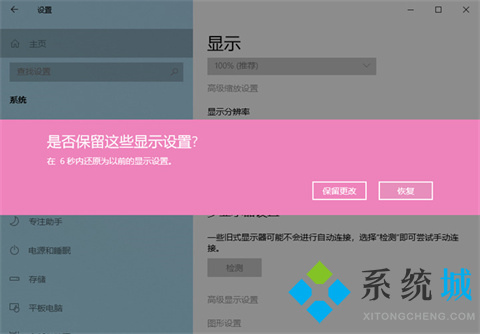
另外还有快捷键方法
1、旋转90度方法,按“Ctrl+Alt+右方向键”。
2、旋转180度方法,按“Ctrl+Alt+下方向键”。
3、旋转270度方法,按“Ctrl+Alt+左方向键”。
4、还原设置方法(零度旋转),按“Ctrl+Alt+上方向键”。
以上的全部内容就是电脑系统之家给大家提供的电脑屏幕旋转了90度怎么调回来的解决方法啦~还有另外的快捷方式哦,都是可以很好的解决大家这个问题的,希望对大家有帮助,还有更多相关内容敬请关注本站,电脑系统之家感谢您的阅读!
最新推荐
-
win7如何启动print spooler服务 print spooler服务在哪里打开

win7如何启动print spooler服务?Print Spooler是打印后台处理服务,如果此服务被 […]
-
win11如何启动print spooler服务 printspooler在哪里开启

win11如何启动print spooler服务?print spooler服务如果没有启动,打印机就没办 […]
-
mac怎么分区硬盘分区 mac电脑硬盘分区在哪里

mac怎么分区硬盘分区?mac苹果电脑与常用的windows系统不同,不需要用户对磁盘进行归类划分,那如果 […]
-
win11定位服务在哪里打开 win11开启位置信息服务

win11定位服务在哪里打开?在win11系统中,通过定位服务,用户可以更好的自动设置时区、提供导航、显示 […]
-
win7怎么设置禁止安装软件 win7系统禁止安装软件

win7怎么设置禁止安装软件?在电脑上进行第三方软件应用的安装使用有不安全的因素,如果用户不需要再电脑上进 […]
-
win11怎么关闭用户账户uac控制 win11一直弹出用户账户控制

win11怎么关闭用户账户uac控制?在win11系统中,很多用户在使用会经常遇到在安装应用,或修改系统设 […]
热门文章
win7如何启动print spooler服务 print spooler服务在哪里打开
2win11如何启动print spooler服务 printspooler在哪里开启
3mac怎么分区硬盘分区 mac电脑硬盘分区在哪里
4win11定位服务在哪里打开 win11开启位置信息服务
5win7怎么设置禁止安装软件 win7系统禁止安装软件
6win11怎么关闭用户账户uac控制 win11一直弹出用户账户控制
7win7系统中自带的游戏删除了怎么办 win7自带游戏没了怎么办
8win11文件夹只读模式怎么解除 文件夹只读模式解除步骤
9Win10电脑屏保广告如何取消 关闭win10锁屏界面广告
10edge开发者选项在哪里打开 edge浏览器打开开发者模式
随机推荐
专题工具排名 更多+





 闽公网安备 35052402000378号
闽公网安备 35052402000378号